Ubuntu 18.04 LTS 美化记录
Grub2 美化
在 https://www.gnome-look.org/browse/cat/109/ 选择一款合适自己的主题安装,具体操作参照文件介绍即可。
我使用的是 Grub-theme-vimix 这款,背景图片可以自己替换,修改过之后文件名不同的话记得在 Vimix 文件夹下的 theme.txt 中对应修改。
默认安装的话:
cd ~/Downloads/grub-theme-vimix
sudo ./Install 注意:安装主题后记得在 /etc/default/grub 中找到 GRUB_GFXMODE这一行,然后删去最前面的 # 将后面的分辨率改成自己的就可以了。结果如下:
GRUB_GFXMODE=1920x1080主题美化
Ubuntu采用了GNOME,因此要美化主题,首先需要安装 gnome-tweak-tool 。
sudo apt-get update
sudo apt-get install gnome-tweak-tool接下来,需要安装 User themes 才能启用第三方主题,直接从 Ubuntu 自带商店中搜索安装即可。
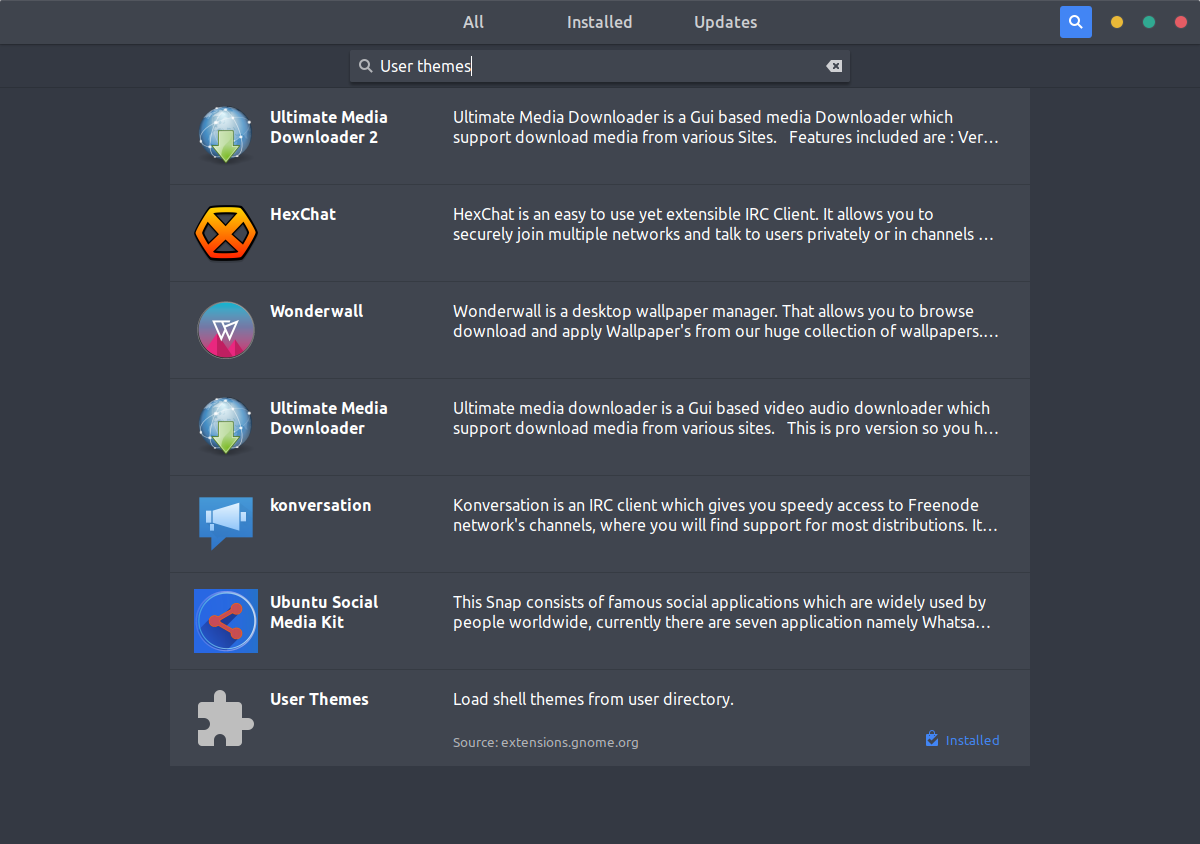
安装完成后,就可以设置主题了。推荐两款主题
对于想仿 mac 美化的,推荐 macOS High Sierra 这款主题,点击即可访问,选择 File 下载到本地,解压一下丢到 ~/.themes 下重新打开 Tweak Tool 即可看到, 它有配套的 cursor 和 icon ,解压后丢到 ~/.icons 下即可,字体解压后直接安装或者丢到 ~/.fonts 下。
对于扁平化主题,推荐 Vimix-Gtk-Theme 这款主题,点击即可访问下载,详细安装方法参见主题的介绍页,或者到该主题的 github 主页,有中文安装说明。如果都不喜欢,那就到 https://www.opendesktop.org/s/Gnome 去自己探索一下。
个人比较喜欢 Vimix-Dark-Laptop-Doder ,整体效果如下
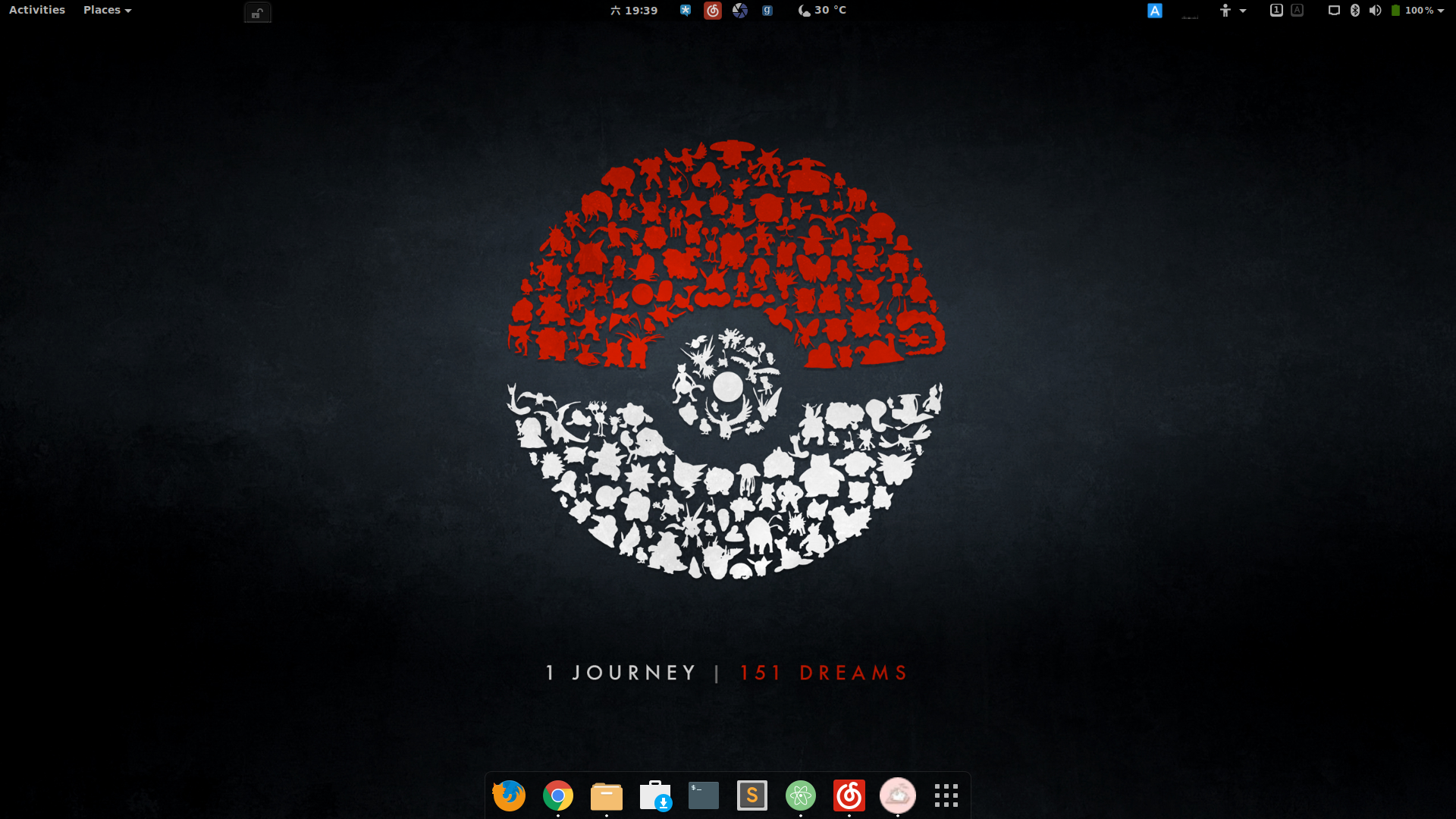
登录界面美化
Ubuntu 自带的登录界面万年纯色背景不是很喜欢,也有直接替换背景图片的办法,这里我就偷个懒,用别人写好的代码,访问 High Ubunterra 下载它准备好的文件,解压后有如下几个文件:
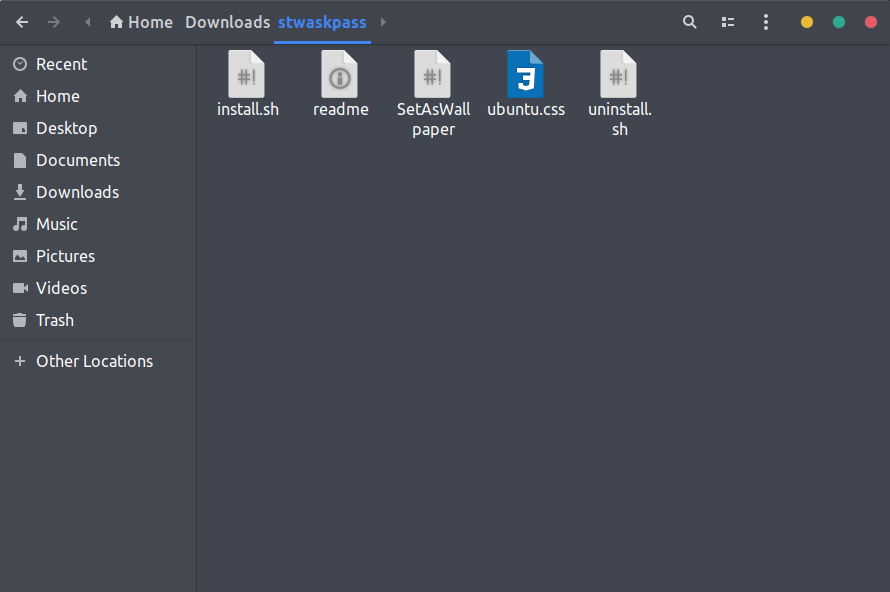
在文件夹中打开终端,或者 cd 到此文件夹下都行,执行:
sudo chmod +x install.sh
sudo ./install.sh然后换上你想放到登录页的壁纸,对图片右键,选 Set As Wallpaper 就行,然后执行:
sudo ./SetAsWallpaperPicture文件夹下会出现一张名为 **gdmlock.jpg **的图片,Tweak Tool 中 Appearance 下 Lock Screen 设为这张图就行了。
终端美化
安装 zsh 和 oh-my-zsh
终端选用 zsh ,首先执行:
sudo apt-get install zsh接下来我们需要下载 oh-my-zsh 项目来帮我们配置 zsh,采用wget安装
sh -c "$(wget[https://raw.github.com/robbyrussell/oh-my-zsh/master/tools/install.sh](https://raw.github.com/robbyrussell/oh-my-zsh/master/tools/install.sh)-O -)"安装插件
语法高亮
安装语法高亮插件 highlight:
cd ~/.oh-my-zsh/custom/plugins &&\
git clone git://github.com/zsh-users/zsh-syntax-highlighting.git在Oh-my-zsh的配置文件中 ~/.zshrc 中添加插件:
plugins=( [plugins...], zsh-syntax-highlighting)重新打开终端即可生效。
自动补全
git clone git://github.com/zsh-users/zsh-autosuggestions$ZSH_CUSTOM/plugins/zsh-autosuggestions在 ~/.zshrc 中添加:
plugins=( [plugins...], zsh-autosuggestions)重新打开终端即可生效。
设置 zsh 主题
编辑 ~/.zshrc ,找到ZSH_THEME修改为你想要的主题即可。
agnoster这款主题不错,但配套使用需要先安装一下配套字体 Powerline:
git clone git@github.com:powerline/fonts.git
cd fonts
sudo ./install.sh在设置中启用第三方字体即可:
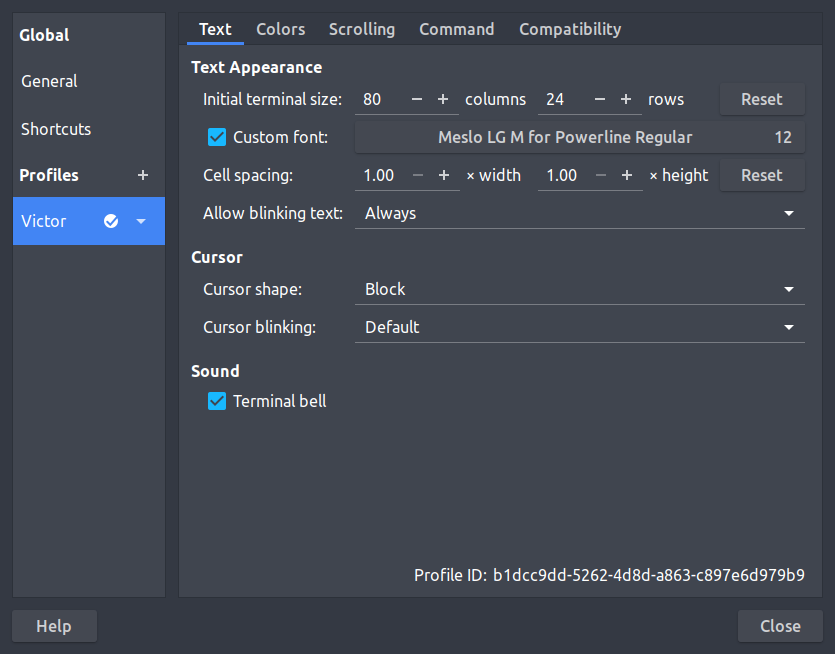
其他操作
编辑 ~/.zshrc,在最下方添加,:
DEFAULT_USER=$USER保存退出即可。
本博客所有文章除特别声明外,均采用 CC BY-SA 4.0 协议 ,转载请注明出处!